Helium 10 Index Checker 2023: Ultimate Guide
Veröffentlicht: 2023-07-21Helium 10 Index Checker, ein Tool, das mir sagen soll, wie gut meine Produktanzeigen bei Amazon-Suchen angezeigt werden, hat mich interessiert.
Die wichtigste Frage ist jedoch: Hält dieses Tool, was es verspricht, und ist es sein Geld wert?
Ich habe Helium 10 Index Checker selbst ausprobiert, um zu sehen, wie gut es funktioniert. Dieses leistungsstarke Tool hat mir sehr dabei geholfen, herauszufinden, ob meine Produkteinträge bei Amazon-Suchanfragen angezeigt werden oder nicht. Es liefert mir nützliche Informationen, anhand derer ich herausfinden kann, wie gut meine Waren funktionieren, und auf der Grundlage dieser Informationen Entscheidungen treffen kann, um ihre Leistung zu verbessern.
Die Antworten, die ich vom Helium 10 Index Checker erhalten habe, haben mir dabei geholfen, meinen Amazon-Ansatz erheblich zu verbessern. Ich kann jetzt sicherstellen, dass potenzielle Kunden meine Anzeigen sehen können, was die Chancen auf mehr Traffic und mehr Verkäufe erhöht.
Einige Tools auf dem Markt halten möglicherweise nicht das, was sie versprechen, aber der Helium 10 Index Checker hat tatsächlich das getan, was er verspricht. Dies macht es zu einer guten Investition für jeden ernsthaften Amazon-Verkäufer.
Ich empfehle dringend, den Helium 10 Index Checker auszuprobieren, wenn Sie nach einem Tool suchen, mit dem Sie mehr darüber erfahren können, wie Menschen Ihre Produkteinträge auf Amazon finden.
Es hatte offensichtliche Auswirkungen auf mein Amazon-Geschäft und ich bin mir sicher, dass es sich auch positiv auf Ihre Online-Verkaufsreise auswirken wird.
Inhaltsverzeichnis
Was ist der Helium 10 Index Checker?
Wenn Sie ein Amazon-Verkäufer sind, hilft Ihnen der Helium 10 Index Checker dabei, festzustellen, ob Ihre Artikel in relevanten Suchergebnissen sichtbar sind oder nicht. Sie müssen Ihre Produkt-ASIN und die Keywords eingeben, für die Sie ein Ranking erstellen möchten, bevor Sie die Ergebnisse sehen können.
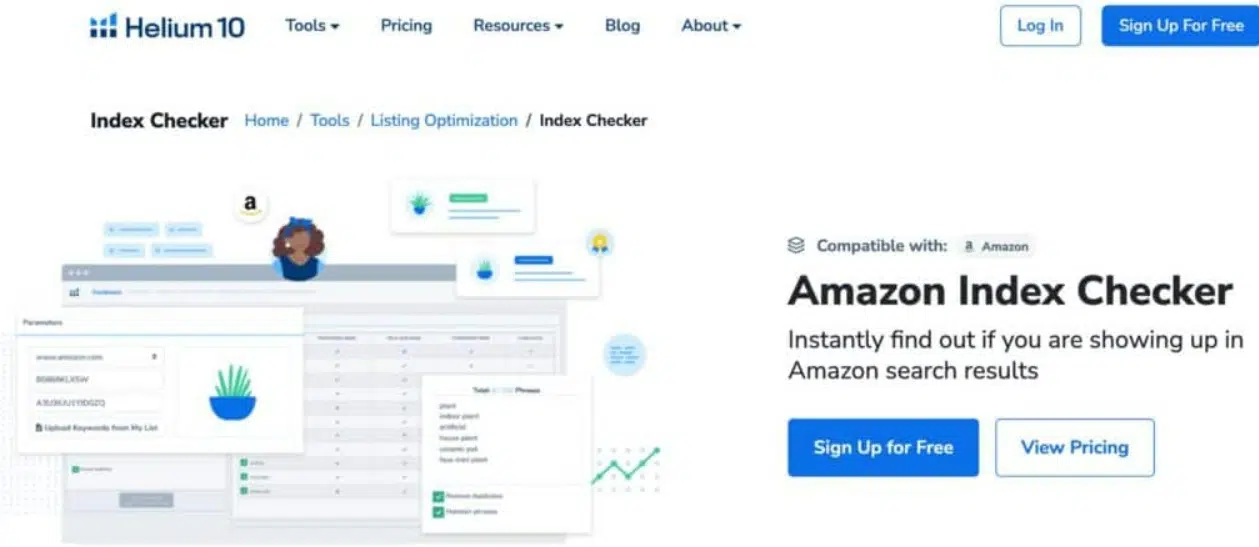
Anschließend führt es mehrere Tests durch und gibt eine einfache Tabelle mit den Ergebnissen für jeden Begriff zurück. Neben der Unterstützung bei der Listungsoptimierung kann es auch als nützliche Ressource für die Recherche der Angebote von Wettbewerbern dienen (mehr dazu weiter unten).
So verwenden Sie den Index-Checker
1 . Beginnen Sie Ihre Amazon-Produktrecherche, indem Sie nach einer ASIN suchen. Öffnen Sie Amazon in einem neuen Tab und sehen Sie sich einen Artikel an, der Sie interessiert. Suchen Sie unten auf der Seite nach der ASIN.
Sie können die ASIN unten auf der Amazon-Produktseite finden. Wenn Sie die Chrome-Erweiterung von Helium 10 installiert haben, wird sie in den zusätzlichen Daten angezeigt, die unter dem Produkttitel und den Aufzählungspunkten angezeigt werden. Erstellen Sie eine Kopie der ASIN.
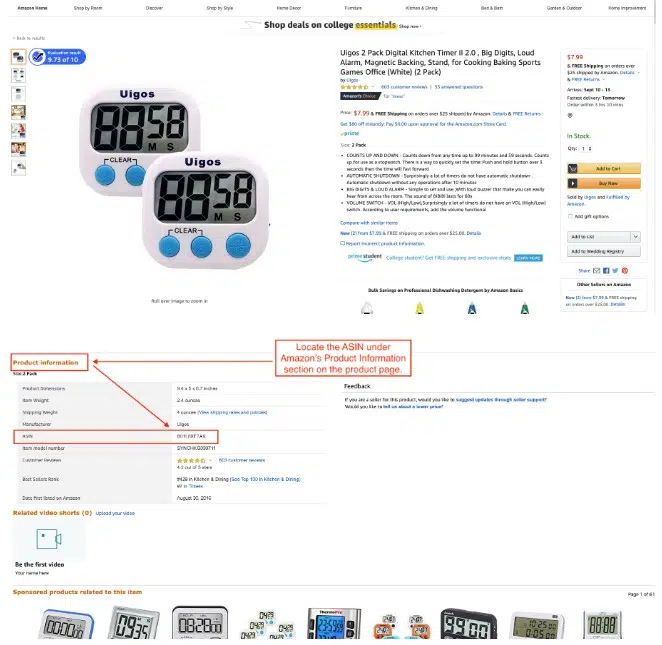
2. Um Cerebro zu verwenden, kopieren Sie die ASIN und fügen Sie sie dann in das entsprechende Feld in einem neuen Browserfenster ein. (Weitere Informationen zur Verwendung dieses effektiven Reverse-ASIN-Recherchetools finden Sie in der Einführungslektion von Cerebro.) Für weitere Schlüsselwörter verwenden Sie die Schaltfläche „Abrufen“. Wenn Cerebro die richtigen Schlüsselwörter für ein Produkt findet, können Sie diese im Frankenstein-Format in eine Datei exportieren, indem Sie oben rechts im Dashboard auf die Schaltfläche „Exportieren“ klicken.
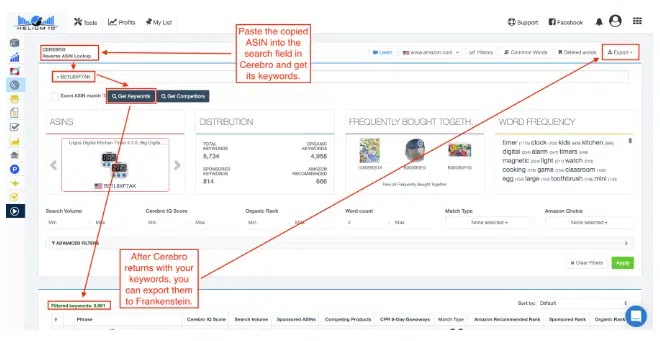
3. Wenn Sie auf Helium 10 klicken, öffnet sich ein neues Fenster mit Frankenstein darin. Sie können die Kontrollkästchen verwenden, um die Liste der zu verarbeitenden Wörter zu verfeinern. Anschließend können Sie auf die Schaltfläche „Verarbeiten“ klicken und schließlich ganz unten im Frankenstein-Kontrollfeld „Kopieren“ auswählen, um die gefilterte Liste der Begriffe in den Index Checker zu exportieren. (Das Filter-Tutorial zu Frankenstein enthält detailliertere Anweisungen.)
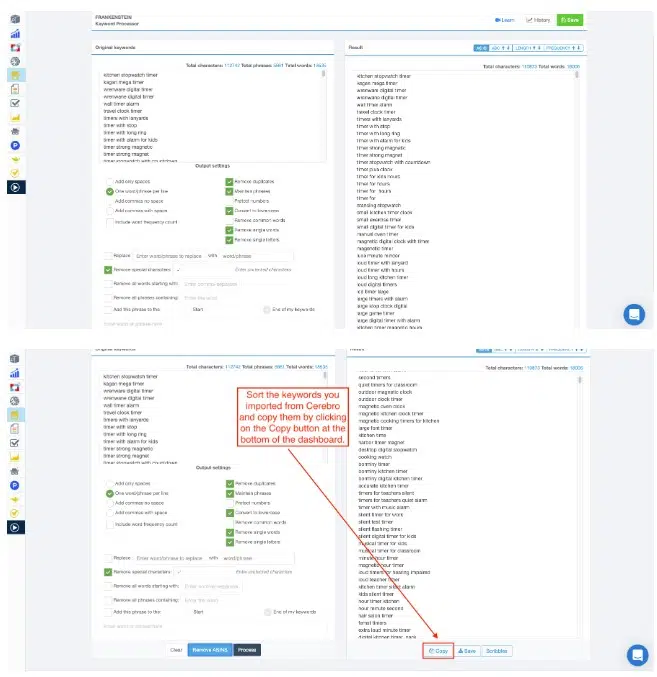
4. Öffnen Sie einen neuen Tab in Ihrem Browser und greifen Sie dort auf den Index Checker zu. Wenn Sie möchten, können Sie eine Suche auch nur anhand der ASIN durchführen. Drei der vier Spalten werden mit Daten gefüllt. Wenn ein Verbraucher ein Schlüsselwort oder eine Phrase in die Suchleiste von Amazon eingibt, enthalten die Ergebnisse nur Produkte, die für diesen Begriff oder diese Phrase indiziert wurden.

Wenn ein Verbraucher auf einer größeren Suchergebnisseite auf ein Produkt klickt, enthält die URL, zu der er weitergeleitet wird, nachdem er auf das Produkt geklickt hat, die Schlüsselwörter, die Sie in das Feld „Feld-ASIN-Index“ eingegeben haben. Verkäufer haben keinen Einfluss auf dieses Ereignis, das von Amazon auf der Grundlage natürlicher Stichwortsuchen der Verbraucher und erfolgreicher Produktkäufe generiert wird.
Die Spalte „Kumulative“ dient als schnelle Überprüfung, ob die von Ihnen eingegebene ASIN in irgendeiner Form indexiert wurde.
Für die Ergebnisse des Storefront-Index muss die Verkäufer-ID eingegeben oder eingefügt werden. Zunächst überprüfen wir den ASIN-Index.
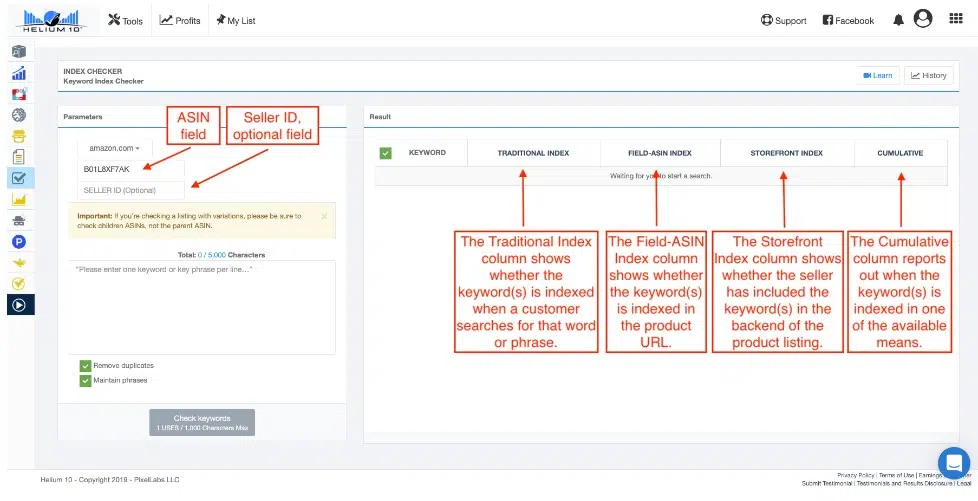
5 . Geben Sie hier die ASIN ein. Kopieren Sie hier einige Frankenstein-bezogene Schlüsselwörter und geben Sie sie ein. Sie können bei Bedarf auch die Schlüsselwortsuche verwenden.
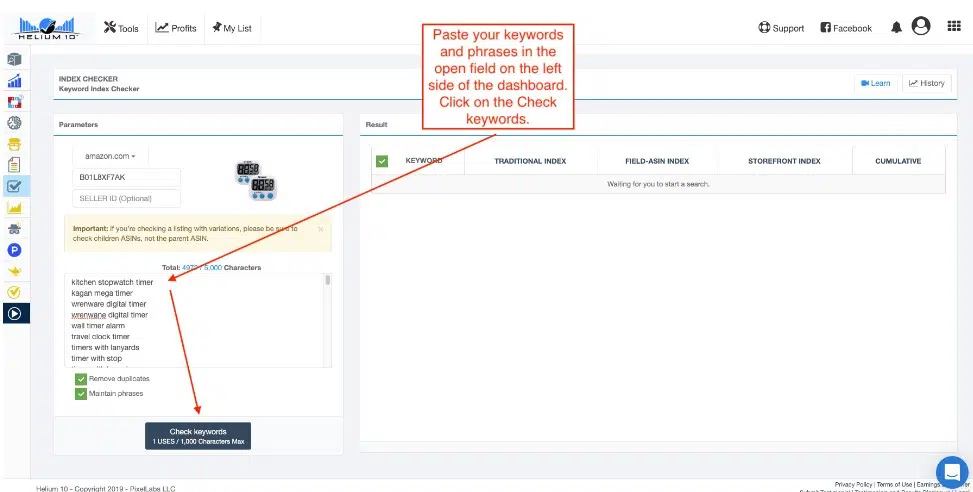
6. Möglicherweise erhalten Sie eine Warnung, wenn die Schlüsselwörter zu lang sind. Wenn Sie sie jedoch in Frankenstein in separate Zeilen unterteilt haben, können Sie einfach auf „Weiter“ klicken, um fortzufahren. Sie können jederzeit zu Frankenstein zurückkehren und die Wörter so anordnen, dass es nur eines pro Zeile gibt.
Wenn Sie Informationen kopieren und in Index Checker einfügen möchten, sollten Sie zunächst alle Duplikate entfernen.
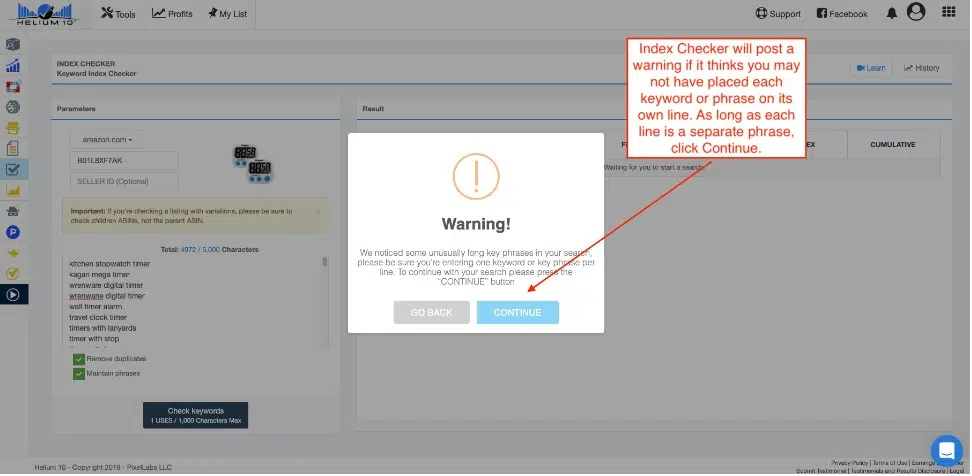
7. Der grüne Balken im Index Checker zeigt Ihnen an, dass Helium 10 damit beschäftigt ist, zu prüfen, ob die von Ihnen angegebenen Schlüsselwörter bereits für diese ASIN indexiert sind.
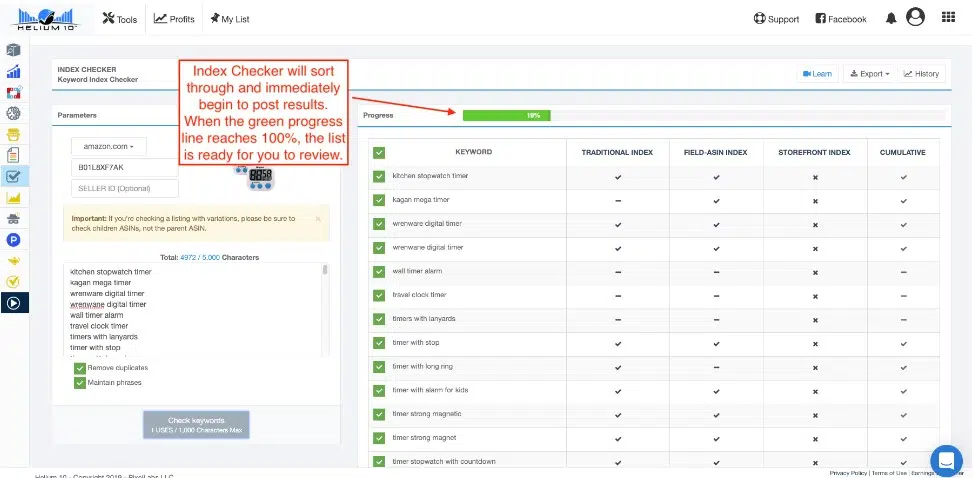
8. Helium 10 hat seine Suche auf Amazon abgeschlossen, als die grüne Linie verschwindet. Die Ergebnisse eines Index Checker-Scans zeigen, welche Phrasen und Schlüsselwörter traditionell in der Field-ASIN und/oder in der Storefront indiziert werden.
Wenn daneben ein Häkchen steht, bedeutet das, dass die Informationen in einen Index aufgenommen wurden. Ein Bindestrich vor etwas bedeutet, dass es nicht im Index enthalten ist. Wenn Sie ein X sehen, bedeutet dies, dass Ihre Suche nicht die Storefront des Verkäufers enthielt.
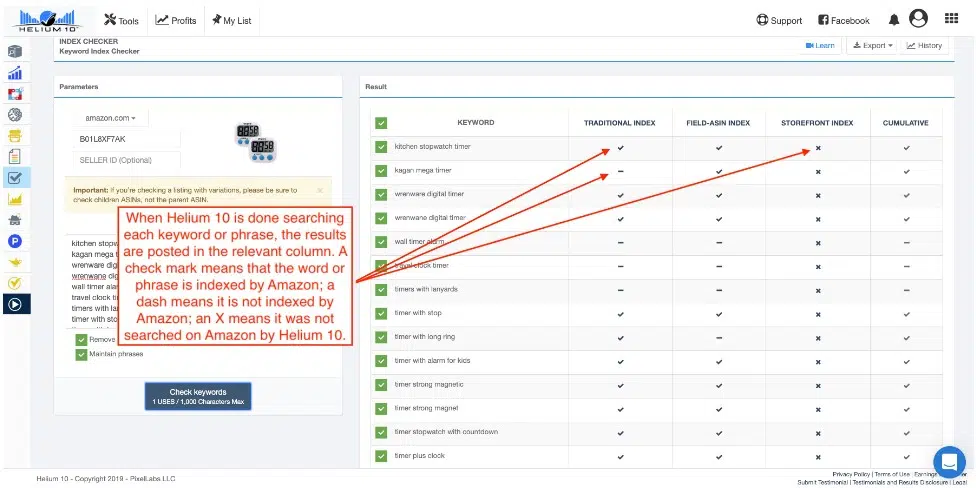
9. Wenn ein Konkurrent ein Produkt unter Ihrem Markennamen verkauft, obwohl dies gegen die AGB oder Richtlinien von Amazon verstößt, möchten Sie möglicherweise prüfen, ob dieses Produkt für ein bestimmtes Schlüsselwort oder eine bestimmte Phrase indexiert ist.
Durch Einbeziehung der Verkäufer-ID in eine Suche kann Index Checker feststellen, ob die genannten Schlüsselwörter oder Phrasen tatsächlich in der Verwaltungsoberfläche der ASIN vorkommen.
Kehren Sie zu Ihrer Amazon-Produktseite zurück, um Ihre Verkäufer-ID abzurufen. Eine Schaltfläche, die Sie direkt zur Amazon-Storefront des Verkäufers führt, ist im Einkaufswagen-Feld nicht zulässig. Um fortzufahren, klicken Sie bitte hier.
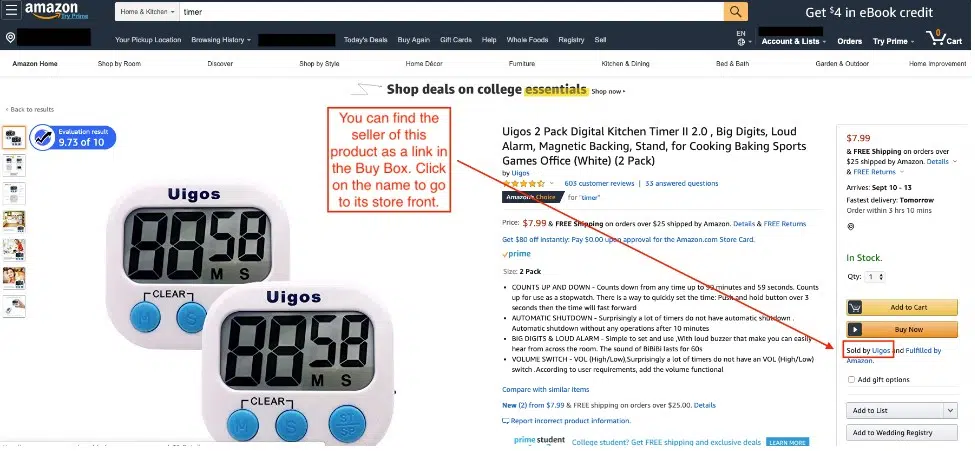
10. Folgen Sie dem Link, um zum Online-Shop des Anbieters zu gelangen! Die Verkäufer-ID von Storefront befindet sich möglicherweise unter der Amazon-URL oben im Fenster.
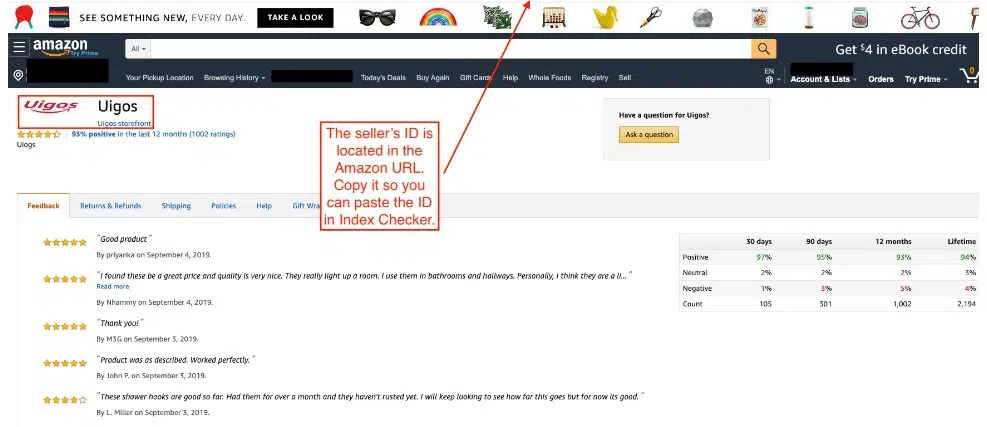
11. Holen Sie sich nur die Verkäufer-ID über den Link und kopieren Sie sie.
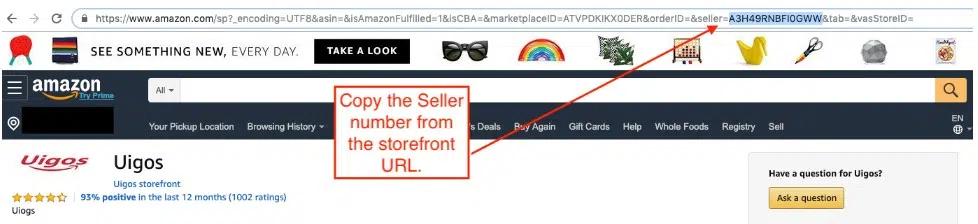
12. Kopieren Sie die Verkäufer-ID und gehen Sie dann zurück zum Helium 10 Index Checker, um sie dort einzugeben. Wählen Sie erneut die Schaltfläche „Schlüsselwörter prüfen“.
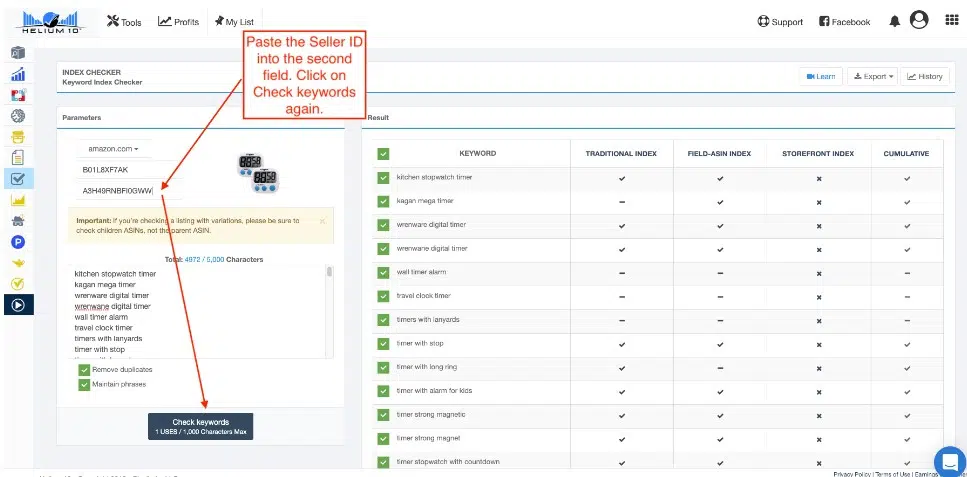
13. Dieses Mal wird es im Storefront-Bereich Häkchen und Bindestriche geben.
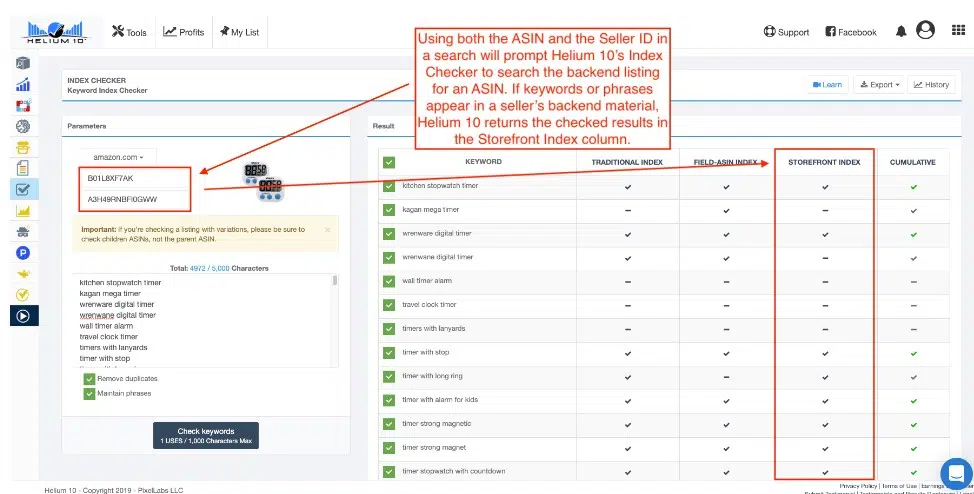
Ihr Markenname erscheint nur dann in der Spalte „Feld-ASIN“, wenn ein verwandtes oder konkurrierendes Produkt bereits indexiert ist. Die Indexierungstechnik von Amazon berücksichtigt nicht nur Verkäufer-Keywords und organische Suchen, sondern auch die eigenen Verkaufsdaten und -methoden des Unternehmens.
Fazit: Helium 10 Index Checker 2023
Der Helium 10 Index Checker ist eindeutig ein entscheidender Vorteil für jedes Unternehmen, das auf Amazon tätig ist. Schauen Sie sich unser Helium 10 Magnet-Handbuch an, wenn Sie mehr über Schlüsselwörter erfahren möchten.
